1.新建变量组
在项目中创建大量变量时,为了便于变量的管理,一般可以将完成同一功能的变量或属于同一设备的变量归结为同一组。例如,可在项目中为每个画面创建一个变量组,将在某个画面中使用的变量定义到相应的组中,这样会使WinCC分配和检索变量更容易。
单击变量管理器中的驱动程序连接,并在鼠标右键快捷菜单中选择“新建组”命令,输入变量组名,如图7-22所示。变量组的名称在整个项目中必须唯一,创建变量组时WinCC不区分名称中的大小写字符。
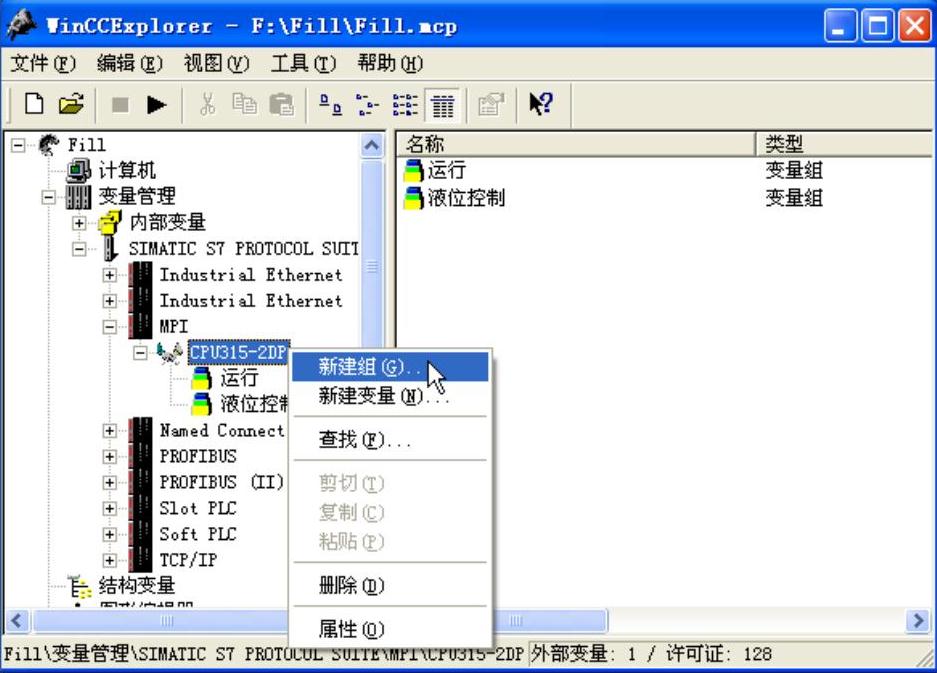
图7-22 新建变量组
2.新建变量
单击变量管理器中的变量组名,并在鼠标右键快捷菜单中选择“新建变量”命令,打开“变量属性”对话框,如图7-23所示。在“常规”选项卡中定义变量名称,选择变量的数据类型。有些变量还可以进行线性标定,对于PLC的两个过程值,给出变量对应的实际工程值。这样可以省去模拟量规范化的数据处理,在WinCC项目中直接得到现场的工程值。
在“变量属性”对话框的“限制/报告”选项卡中,可以设置变量的上/下限、起始值和替换值,如图7-24所示。
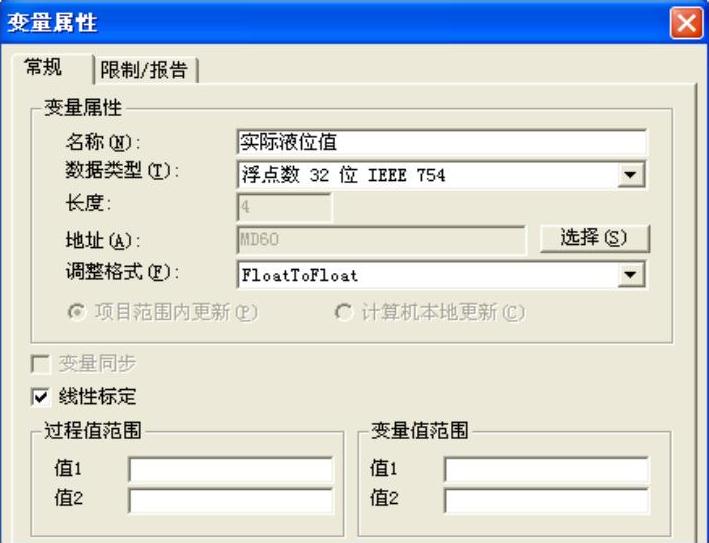
图7-23 “变量属性”对话框的“常规”选项卡(www.daowen.com)
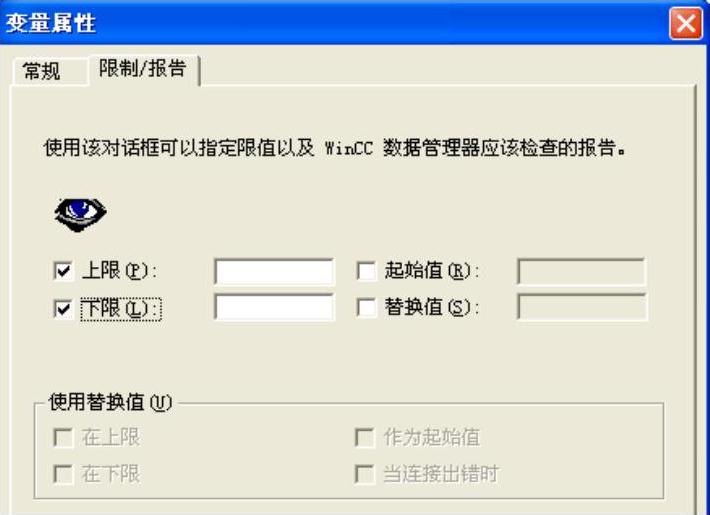
图7-24 “变量属性”对话框的“限制/报告”选项卡
如果创建的是过程变量,还要设置变量的“地址属性”,如图7-25所示。例如,生产线灌装位置接近开关对应PLC的地址为I8.6,在图7-23的“常规”选项卡中定义变量名称为“灌装位置”,数据类型选“二进制变量”。单击“选择”按钮,在弹出的“地址属性”对话框中设置所连接的PLC数据区域为“输入”,其地址是“I8.6”。
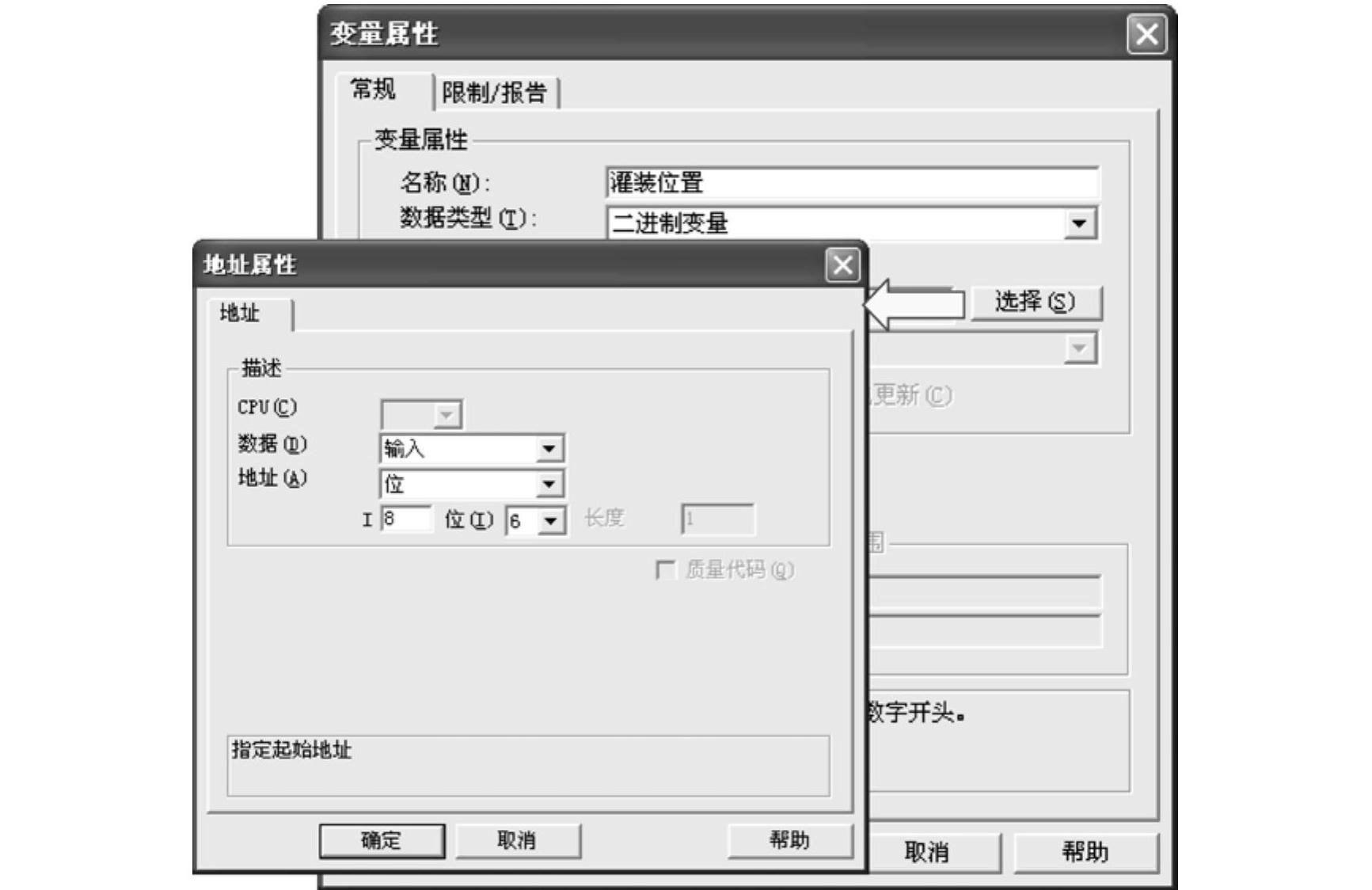
图7-25 设置过程变量的地址属性
注意:由于软件的原因,在变量的数据窗口显示的变量区域符为德文,即输入类型的区域符为“E”,输出类型的区域符为“A”,如图7-26所示。
命名变量时,变量名在整个项目中必须唯一,WinCC不区分变量名中的大小写字符,变量名不得超过128个字符。
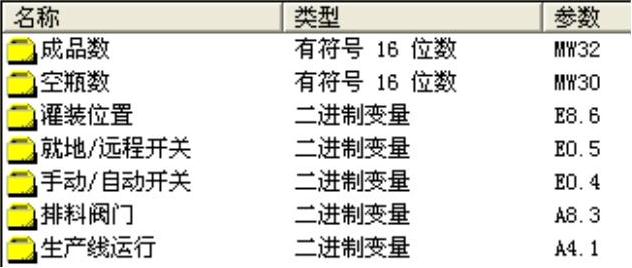
图7-26 变量的数据窗口显示的变量区域符为德文
免责声明:以上内容源自网络,版权归原作者所有,如有侵犯您的原创版权请告知,我们将尽快删除相关内容。






